วิธีย่อขนาดหน้าจอใน Windows 10

บทความนี้จะแสดงวิธีย่อขนาดหน้าจอใน Windows 10 เพื่อให้คุณใช้งานได้อย่างมีประสิทธิภาพ

OneDriveเป็นแพลตฟอร์มจัดเก็บข้อมูลบนคลาวด์ที่สำคัญที่สุดของ Microsoft ผสานรวมกับ Windows 10, Microsoft Office และ Outlook ได้อย่างเป็นระเบียบเพื่อให้คุณแก้ไขและย้ายเอกสารผ่านระบบคลาวด์ได้อย่างราบรื่น
แต่ถ้าคุณไม่ได้ใช้ OneDrive ก็ไม่จำเป็นต้องใช้ทางลัดถาวรใน File Explorer โชคดีที่การแก้ไขเล็กน้อยใน Registry Editor จะช่วยให้คุณซ่อน OneDrive จาก File Explorer ใน Windows 10 อ่านบทความต่อไปนี้เพื่อเรียนรู้วิธีดำเนินการ
หมายเหตุ : คุณควรสำรองข้อมูลรีจิสทรีก่อนที่จะทำการแก้ไขใดๆ
ขั้นแรกเปิด Registry Editorโดยกดปุ่มWinป้อนregeditในช่องค้นหาของเมนู Start จากนั้นคลิกRegistry Editorในผลการค้นหา
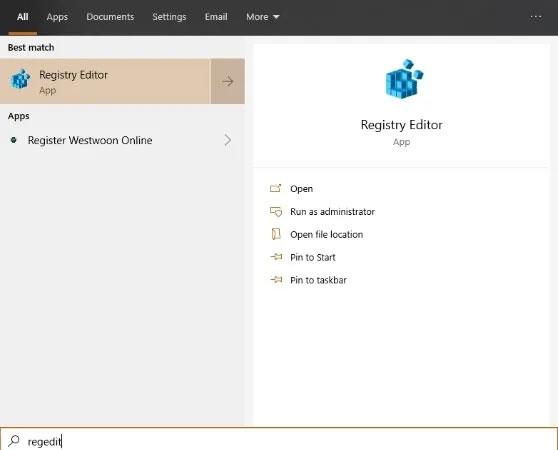
เปิดตัวแก้ไขรีจิสทรี
เมื่ออยู่ในRegistry Editorให้ไปที่:
HKEY_CLASSES_ROOT\CLSID\{018D5C66-4533-4307-9B53-224DE2ED1FE6}จากนั้นดับเบิลคลิกค่ารีจิสทรีทางด้านขวาชื่อSystem.IsPinnedToNameSpaceTree

คลิกสองครั้งที่ค่ารีจิสทรีทางด้านขวาชื่อ System.IsPinnedToNameSpaceTree
ใน หน้าต่างEdit DWORDให้เปลี่ยนตัวเลขใน กล่อง Value dataเป็น0จากนั้นคลิกOK
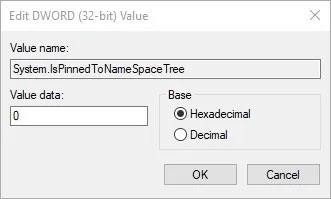
เปลี่ยนข้อมูลค่าเป็น 0
ผู้ใช้ Windows 10 64 บิตจำเป็นต้องแก้ไขคีย์รีจิสทรีอื่น
ไป:
HKEY_CLASSES_ROOT\Wow6432Node\CLSID\{018D5C66-4533-4307-9B53-224DE2ED1FE6}…และทำเหมือนเดิม ดับเบิลคลิกSystem.IsPinnedToNameSpaceTree ทางด้านขวาแล้ว เปลี่ยนค่าเป็น0
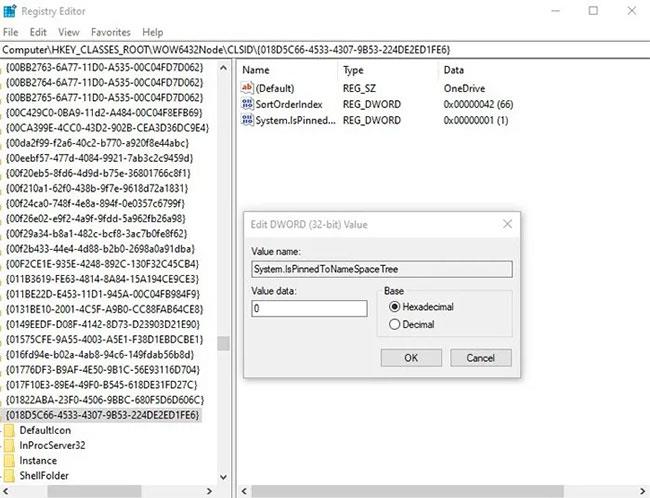
ดับเบิลคลิก System.IsPinnedToNameSpaceTree ทางด้านขวา และเปลี่ยนค่าเป็น 0
คลิกตกลงและคุณทำเสร็จแล้ว OneDrive ถูกซ่อนจาก File Explorer
หรือคุณสามารถถอนการติดตั้ง OneDrive จาก Windows 10 หากคุณต้องการเคล็ดลับเพิ่มเติมเกี่ยวกับ Windows โปรดเรียนรู้วิธีตรวจสอบสภาพของฮาร์ดไดรฟ์และดู คำแนะนำของ Quantrimang.comเกี่ยวกับวิธีถ่ายภาพหน้าจอใน Windows 10
บทความนี้จะแสดงวิธีย่อขนาดหน้าจอใน Windows 10 เพื่อให้คุณใช้งานได้อย่างมีประสิทธิภาพ
Xbox Game Bar เป็นเครื่องมือสนับสนุนที่ยอดเยี่ยมที่ Microsoft ติดตั้งบน Windows 10 ซึ่งผู้ใช้สามารถเรียนรู้วิธีเปิดหรือปิดได้อย่างง่ายดาย
หากความจำของคุณไม่ค่อยดี คุณสามารถใช้เครื่องมือเหล่านี้เพื่อเตือนตัวเองถึงสิ่งสำคัญขณะทำงานได้
หากคุณคุ้นเคยกับ Windows 10 หรือเวอร์ชันก่อนหน้า คุณอาจประสบปัญหาในการนำแอปพลิเคชันไปยังหน้าจอคอมพิวเตอร์ของคุณในอินเทอร์เฟซ Windows 11 ใหม่ มาทำความรู้จักกับวิธีการง่ายๆ เพื่อเพิ่มแอพพลิเคชั่นลงในเดสก์ท็อปของคุณ
เพื่อหลีกเลี่ยงปัญหาและข้อผิดพลาดหน้าจอสีน้ำเงิน คุณต้องลบไดรเวอร์ที่ผิดพลาดซึ่งเป็นสาเหตุของปัญหาออก บทความนี้จะแนะนำวิธีถอนการติดตั้งไดรเวอร์บน Windows โดยสมบูรณ์
เรียนรู้วิธีเปิดใช้งานแป้นพิมพ์เสมือนบน Windows 11 เพื่อเพิ่มความสะดวกในการใช้งาน ผสานเทคโนโลยีใหม่เพื่อประสบการณ์ที่ดียิ่งขึ้น
เรียนรู้การติดตั้งและใช้ AdLock เพื่อบล็อกโฆษณาบนคอมพิวเตอร์ของคุณอย่างมีประสิทธิภาพและง่ายดาย
เวิร์มคอมพิวเตอร์คือโปรแกรมมัลแวร์ประเภทหนึ่งที่มีหน้าที่หลักคือการแพร่ไวรัสไปยังคอมพิวเตอร์เครื่องอื่นในขณะที่ยังคงทำงานอยู่บนระบบที่ติดไวรัส
เรียนรู้วิธีดาวน์โหลดและอัปเดตไดรเวอร์ USB บนอุปกรณ์ Windows 10 เพื่อให้ทำงานได้อย่างราบรื่นและมีประสิทธิภาพ
หากคุณต้องการเรียนรู้เพิ่มเติมเกี่ยวกับ Xbox Game Bar และวิธีปรับแต่งให้เหมาะกับประสบการณ์การเล่นเกมที่สมบูรณ์แบบของคุณ บทความนี้มีข้อมูลทั้งหมด








